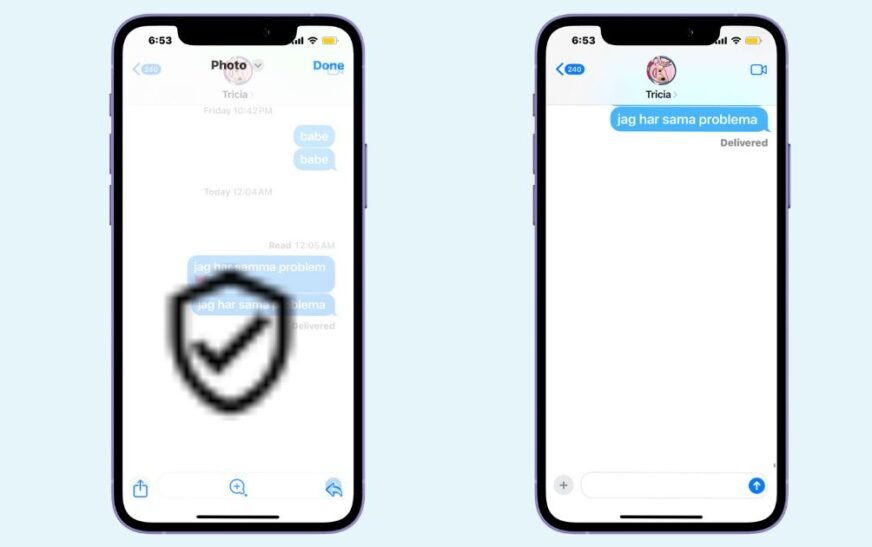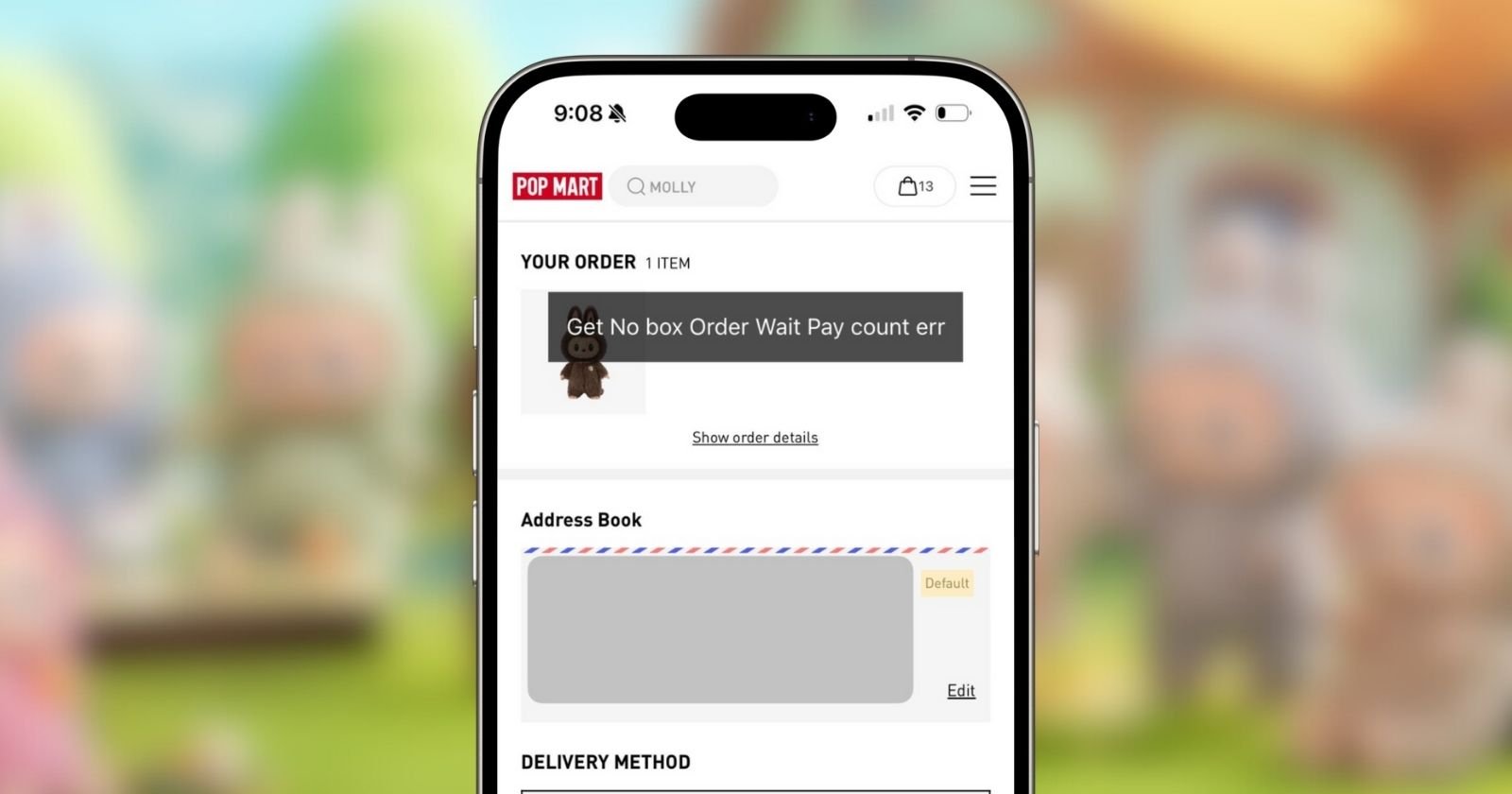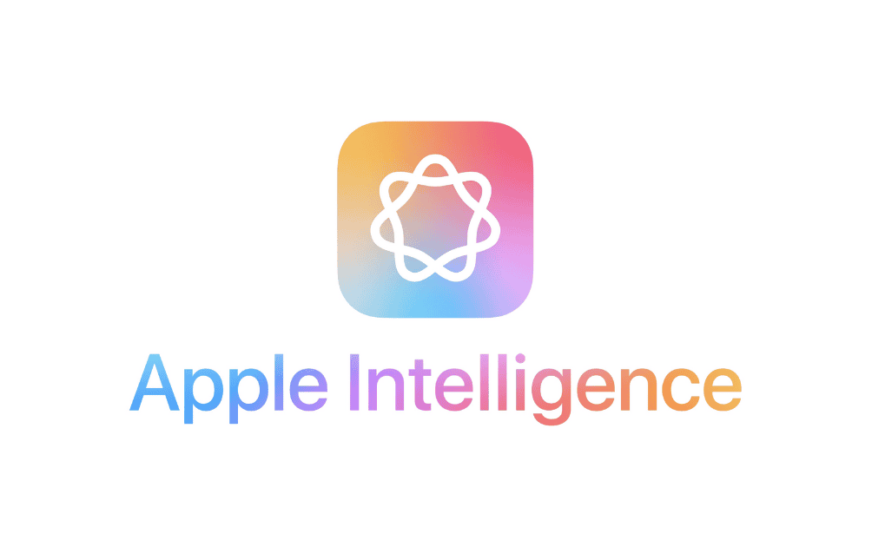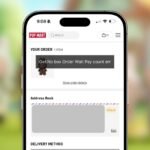L’envoi d’un texte rapide via Messages devrait se faire sans effort, mais depuis la mise à jour vers iOS 18, l’application a du mal à suivre. Du gel en cours de conversation au crash lors du chargement de fichiers multimédias, ses performances ont plongé. Ces problèmes ne correspondaient pas à ce que j’attendais d’une mise à jour aussi attendue. iOS 18 promettait innovation et efficacité, mais ces plantages constants ont rendu les choses encore plus compliquées.
Apple n’a pas entièrement résolu ces problèmes, mais en approfondissant les causes profondes, il existe des moyens de les contourner. Suivez ces étapes pour stabiliser l’application et restaurer les fonctionnalités.
Pourquoi les messages agissent-ils sur iOS 18
iOS 18 a introduit plusieurs optimisations de gestion de la mémoire qui affectent par inadvertance la façon dont l’application Messages gère les conversations riches en médias. Le système peut avoir du mal à allouer ou à libérer de la mémoire correctement, ce qui entraîne des plantages fréquents de l’application lors du traitement de données volumineuses.
Comment résoudre les problèmes de messages sur iOS 18
1. Mise à jour vers la dernière version d’iOS 18
Temps nécessaire : 10 minutes
Le problème étant limité à iOS 18, l’approche logique consiste à installer une mise à jour iOS avec moins de bugs. Au moment de la rédaction, cependant, Apple n’a pas publié de mise à jour stable pour iOS 18. Vous pouvez tenter votre chance avec les versions bêta publique et développeur, mais notez qu’elles ont également leur part de problèmes. Voici comment vérifier si une mise à jour est disponible :
- Aller à Paramètres > Général > Mise à jour du logiciel.
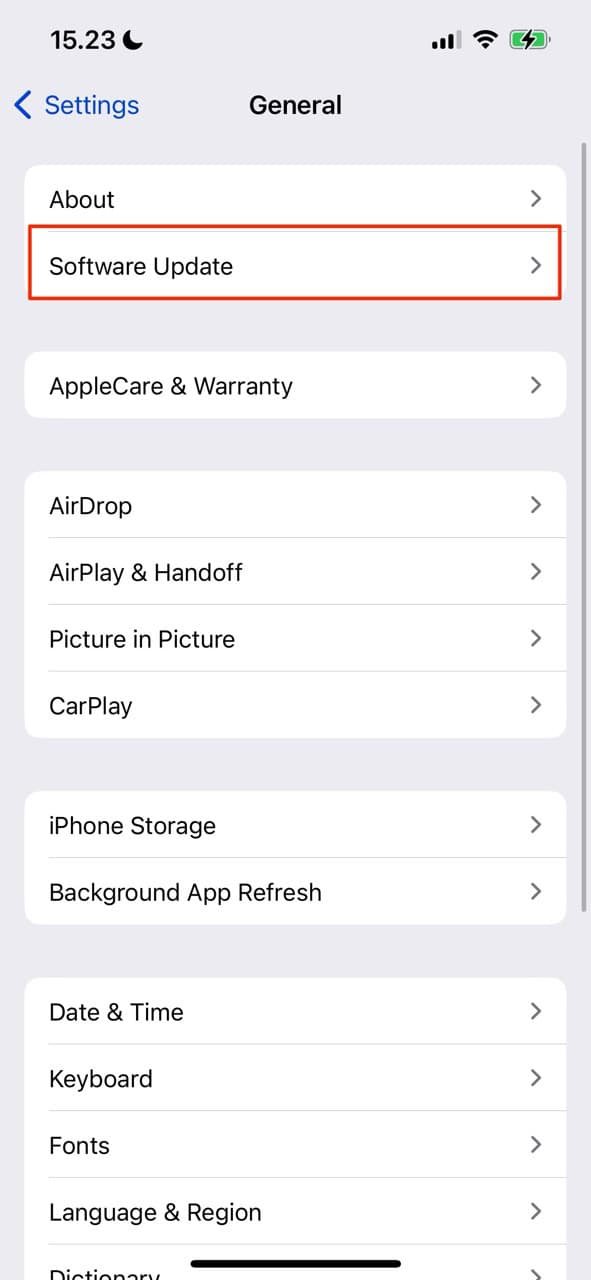
- Vérifiez si une mise à jour est disponible.
- Pour Mises à jour bêtasélectionnez soit iOS 18 bêta publique ou Version bêta du développeur iOS 18.
- Robinet Télécharger et installer.

- Laissez votre iPhone redémarrer après l’installation.
2. Éliminez les conversations problématiques
La suppression de fils de messages anciens ou corrompus peut libérer de la mémoire et réduire la charge sur l’application Messages. Cela empêche également l’application de restituer des données incompatibles et corrompues.
- Ouvrez le Messages application.
- Balayez vers la gauche sur la conversation corrompue et appuyez sur Supprimer.

- Idéalement, supprimez les autres anciens messages contenant plusieurs pièces jointes multimédias et fichiers.
3. Désactivez et réactivez iMessage
L’activation et la désactivation d’iMessage oblige l’application à rétablir et à réinitialiser sa connexion avec les serveurs d’Apple. Il peut résoudre des problèmes mineurs et des problèmes de synchronisation. Cette étape fonctionne mieux si l’application se bloque lorsque vous envoyez ou recevez des pièces jointes.
- Ouvrir Paramètres et faites défiler vers le bas jusqu’à Applications.
- Aller à Messages sous le M section.
- Désactiver iMessages.
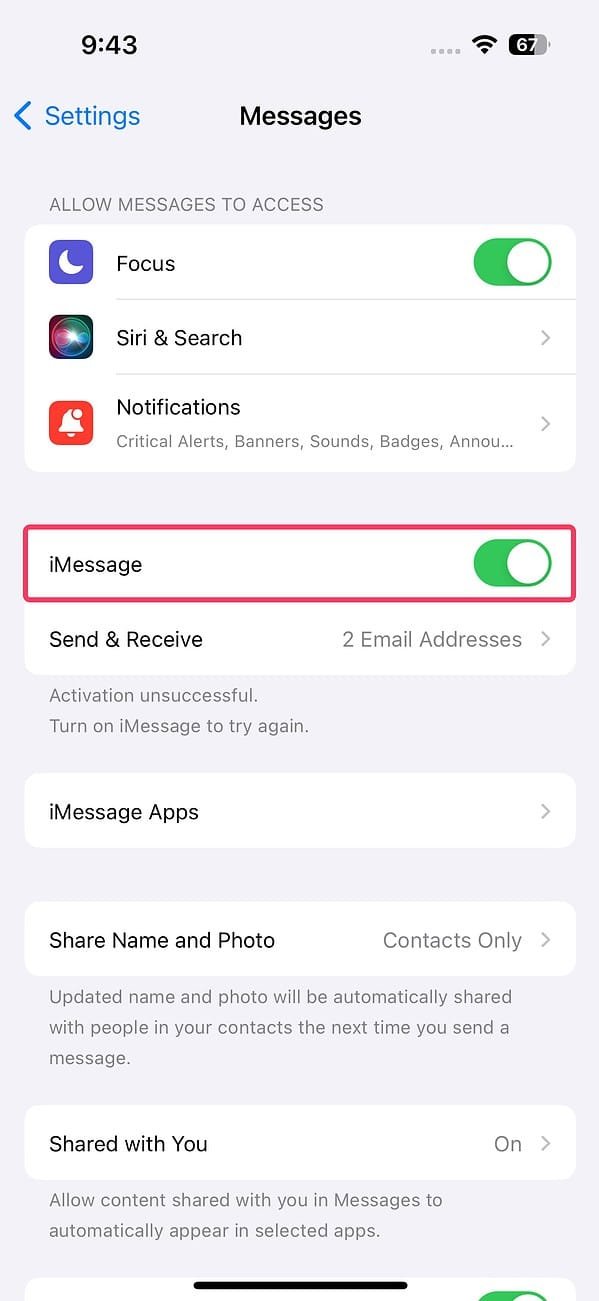
- Redémarrez votre iPhone et activez iMessages encore.
4. Réinitialiser les paramètres réseau
Des problèmes de connectivité réseau peuvent entraîner l’échec de l’application Messages lors de l’envoi ou de la réception de données. C’est particulièrement pire dans les zones où le signal est faible. La réinitialisation de ces paramètres effacera toutes les erreurs de connectivité sous-jacentes associées à ces plantages.
- Aller à Paramètres > Général > Réinitialiser.
- Robinet Réinitialiser les paramètres réseau.
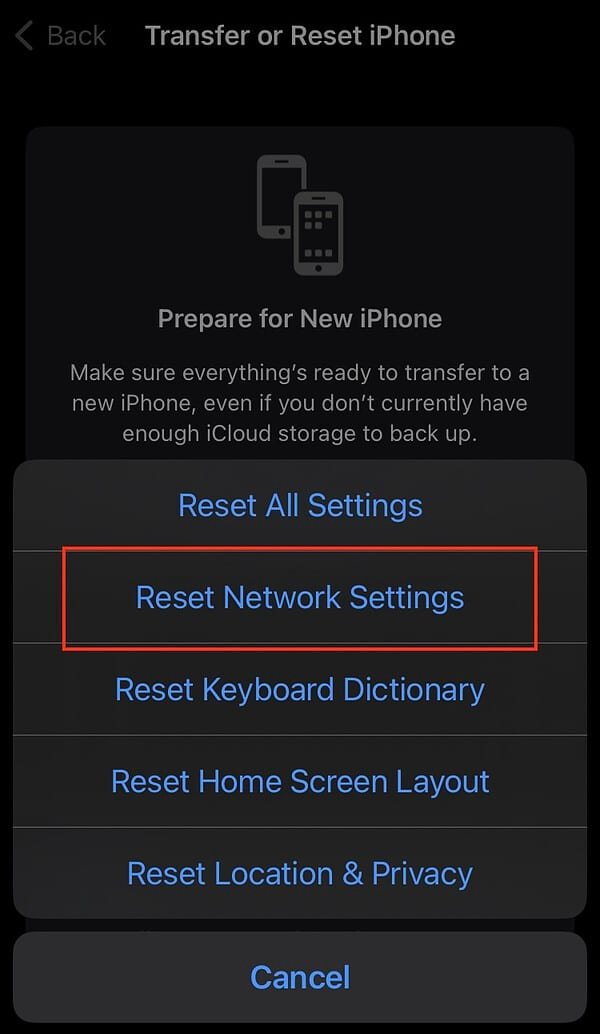
- Entrez votre mot de passe si vous y êtes invité.
- Confirmez la réinitialisation et attendez que votre iPhone redémarre.
5. Mettre à jour les messages
Vérifiez si une mise à jour pour les messages est disponible. Apple publiera une mise à jour de l’application plus stable une fois qu’elle aura vent des fréquents rapports de plantage et de retard. Il mettra à jour et configurera tous les fichiers nécessaires.
- Ouvrez le Magasin d’applications et recherche Messages.
- Robinet Mise à jour s’il est disponible.
6. Réinitialisation d’usine de l’iPhone
Vous pouvez envisager de réinitialiser votre iPhone à ses paramètres d’usine en dernier recours. Il s’agit d’un moyen drastique mais efficace d’annuler toute fonction ou fonctionnalité qui interfère avec les messages. Vous aurez également la possibilité de réinstaller iOS 18. N’oubliez pas de sauvegarder votre appareil au préalable, sinon vous perdrez toutes vos données.
- Ouvrir Paramètres > Général.
- Faites défiler jusqu’à Transférer ou réinitialiser l’iPhone.
- Sélectionner Effacer tout le contenu et les paramètres et suivez les instructions à l’écran.
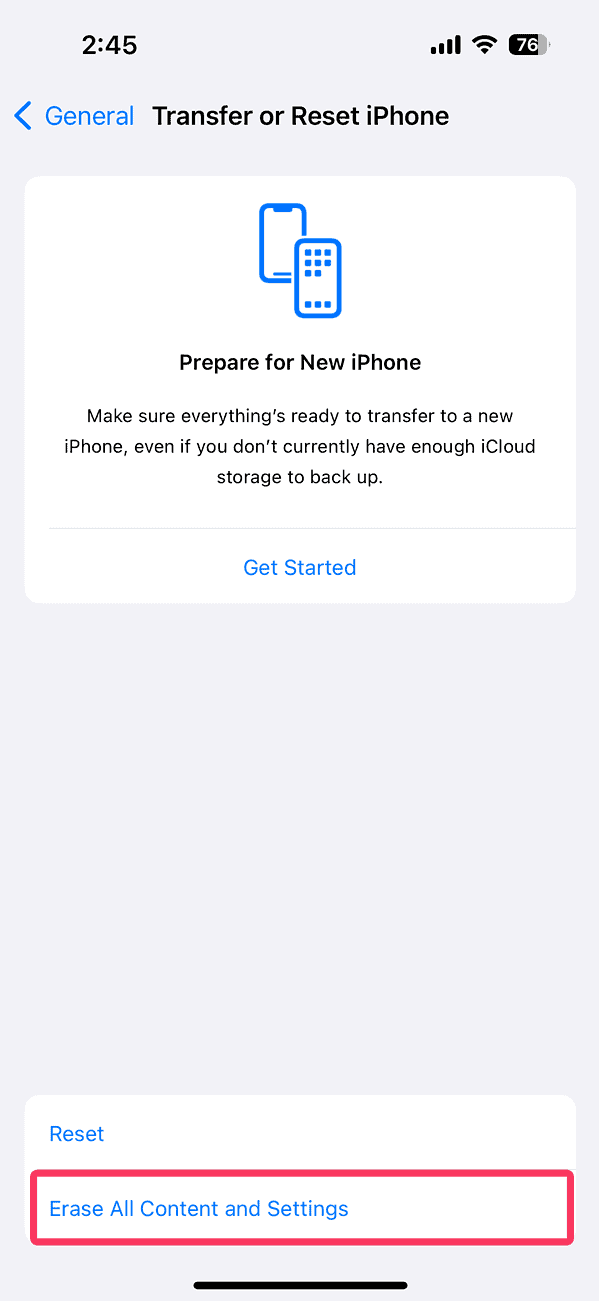
Contact Assistance Apple si les problèmes persistent. Les techniciens certifiés peuvent vous guider à travers d’autres étapes de dépannage et évaluer si vous avez déjà besoin de réparations matérielles.